在win10/win11系统中,用户可以自定义回收站的存储容量,以及决定删除的文件是否先进入回收站而非直接永久删除。不少用户对此操作尚不熟悉,下面将详细介绍如何设置文件删除时不立即永久清除的方法。
回收站文件不永久删除的设置步骤如下:
1、首先,在桌面找到
“回收站”
图标,鼠标右键点击该图标,然后选择
“属性”
选项。参考下图所示:
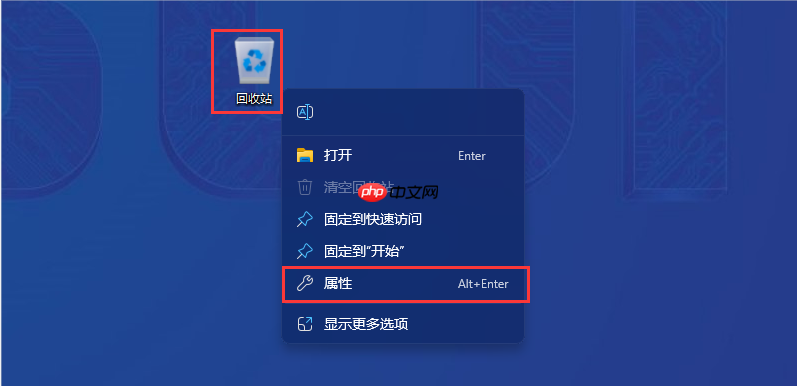
2、进入属性界面后,先勾选
“自定义大小”
选项,接着可在“最大值(MB)”栏中设定回收站所能占用的最大磁盘空间。若被删除的文件体积超过此限制,则会绕过回收站直接永久删除,因此建议根据需要设置一个足够大的数值以确保文件能暂存于回收站。
此外,“位置”区域可手动更改回收站所在驱动器路径,如无特殊需求,保持默认设置即可。
反之,若勾选了
“不将文件移到回收站中。移除文件后立即将其删除(R)”
这一项,则所有删除操作都会跳过回收站,文件将被直接永久清除。

3、如果希望在删除文件时弹出确认提示框,可勾选下方的
“显示删除确认对话框”
选项,完成设置后点击
“确定”
保存更改。如下图所示:
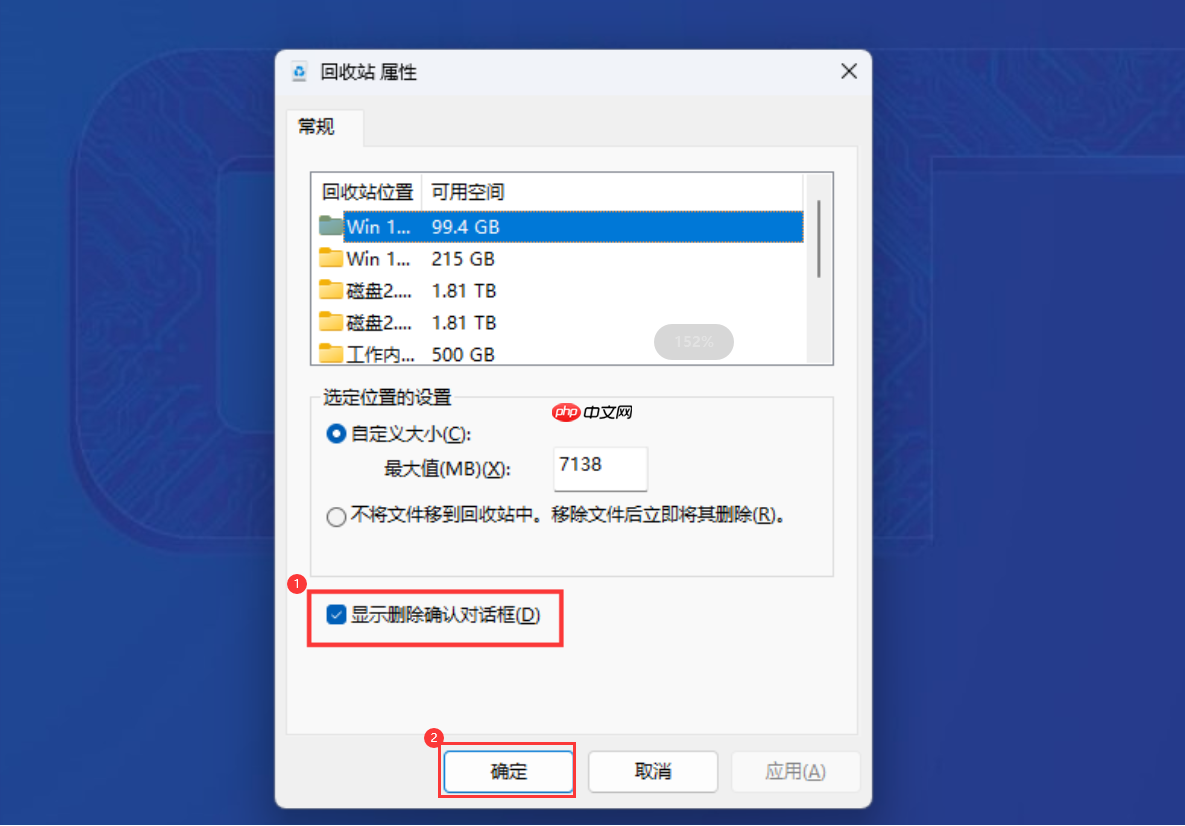
4、设置成功后,当你删除任意文件时,系统就会弹出
“确实要把此文件放入回收站吗?”
的确认提示窗口,防止误删重要数据。
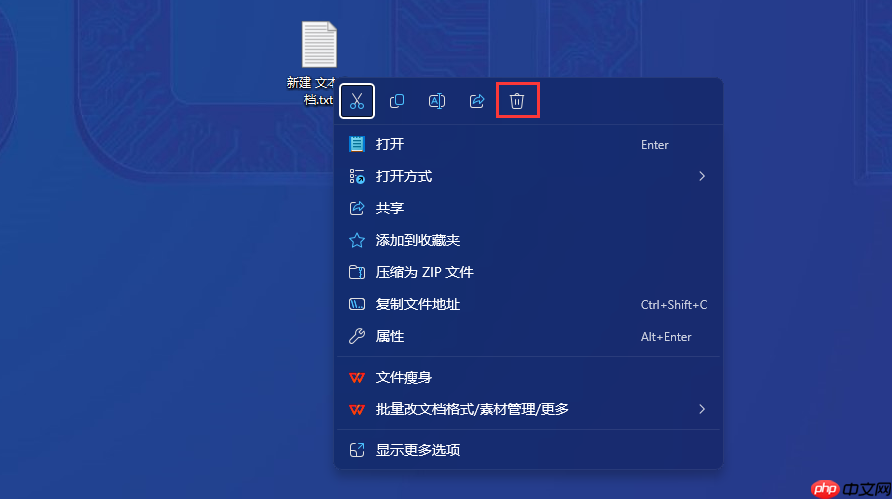
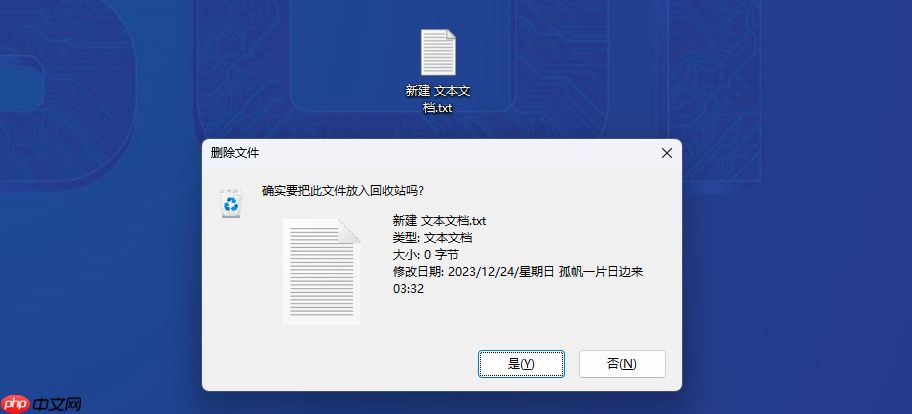
以上就是Win10/Win11文件被删除后在回收站里看不到是怎么回事儿?Win10/Win11回收站看不到被删除的文件解决办法的详细内容,更多请关注php中文网其它相关文章!

每个人都需要一台速度更快、更稳定的 PC。随着时间的推移,垃圾文件、旧注册表数据和不必要的后台进程会占用资源并降低性能。幸运的是,许多工具可以让 Windows 保持平稳运行。

Copyright 2014-2025 https://www.php.cn/ All Rights Reserved | php.cn | 湘ICP备2023035733号